Las listas de reproducción en Spotify son una excelente manera de crear una colección de tus canciones favoritas para escucharlas una y otra vez.
Puede crear listas de reproducción basadas en el estado de ánimo, las actividades o cualquier cosa que realmente desee. Si bien crear una lista de reproducción por tu cuenta es excelente, es posible que desees crear una lista de reproducción colaborativa en Spotify con tus amigos. Puede compartir una lista de reproducción de Spotify y colaborar con otros para crear la lista perfecta de canciones. Quizás tú y un amigo quieran agregar música nueva a la lista de reproducción para escucharla juntos.
Si nunca antes ha creado una lista de reproducción colaborativa en Spotify, a continuación le mostraremos cómo hacerlo en la aplicación de escritorio o móvil.
Cómo hacer una lista de reproducción colaborativa en Spotify Desktop
Puede crear una lista de reproducción colaborativa de Spotify utilizando la versión de escritorio o móvil de Spotify.
Para crear una lista de reproducción colaborativa en la versión de escritorio de Spotify, siga estos pasos:
- Inicie la aplicación de escritorio de Spotify en su PC o Mac.
- Haga clic derecho en una lista de reproducción existente a la izquierda, luego seleccione Crear lista de reproducción en el menú.

- Escriba un nombre y una descripción opcional para la lista de reproducción en el cuadro Editar detalles , agregue una imagen si lo desea y luego haga clic en el botón Guardar .
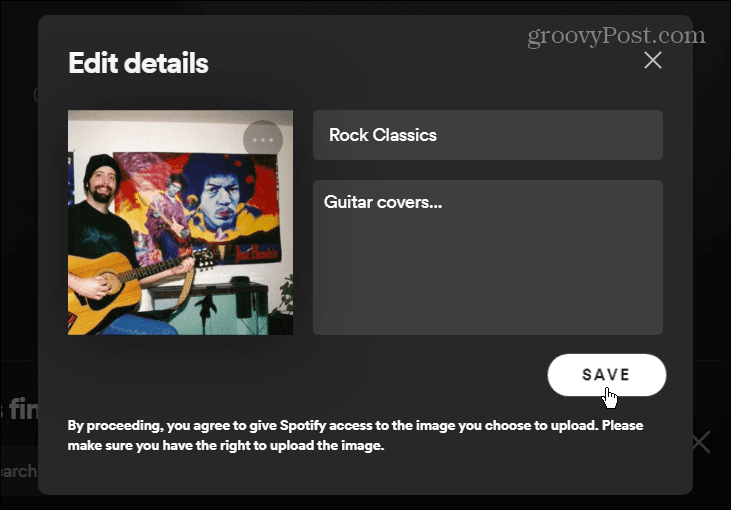
- Haga clic derecho en la lista de reproducción que acaba de crear y seleccione Lista de reproducción colaborativa en el menú.
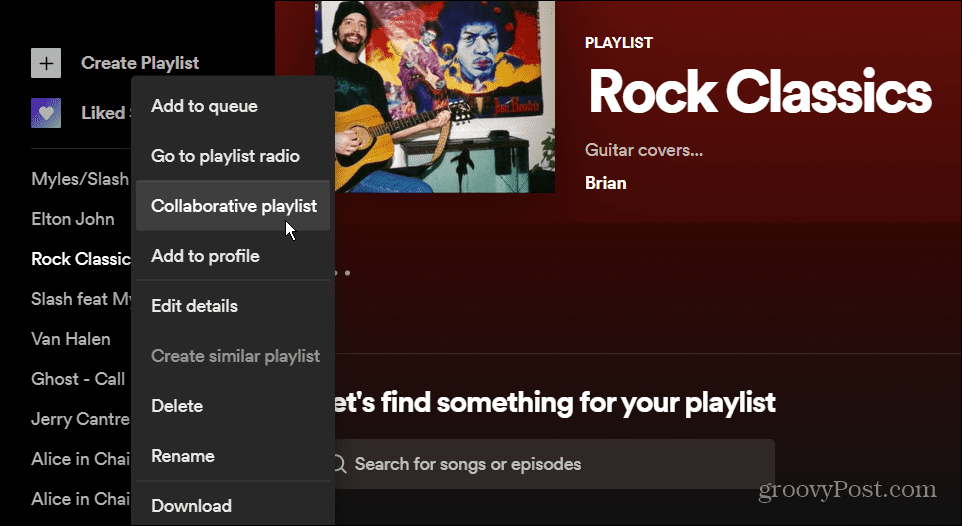
- Una vez que haya hecho esto, la lista de reproducción mostrará un ícono junto a ella para mostrar que es colaborativa.
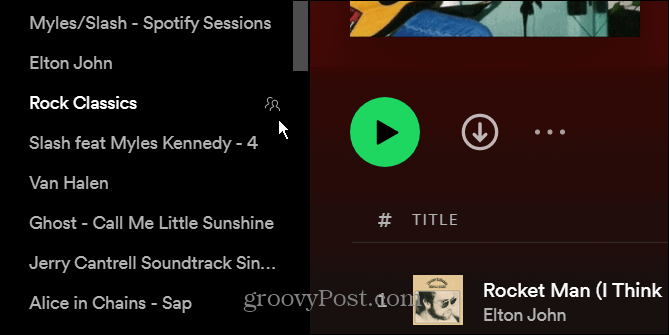
- Para compartirlo con tus amigos, haz clic en los tres puntos y selecciona Compartir > Copiar enlace a la lista de reproducción . Cualquier persona con la que compartas el enlace puede editar la lista de reproducción.
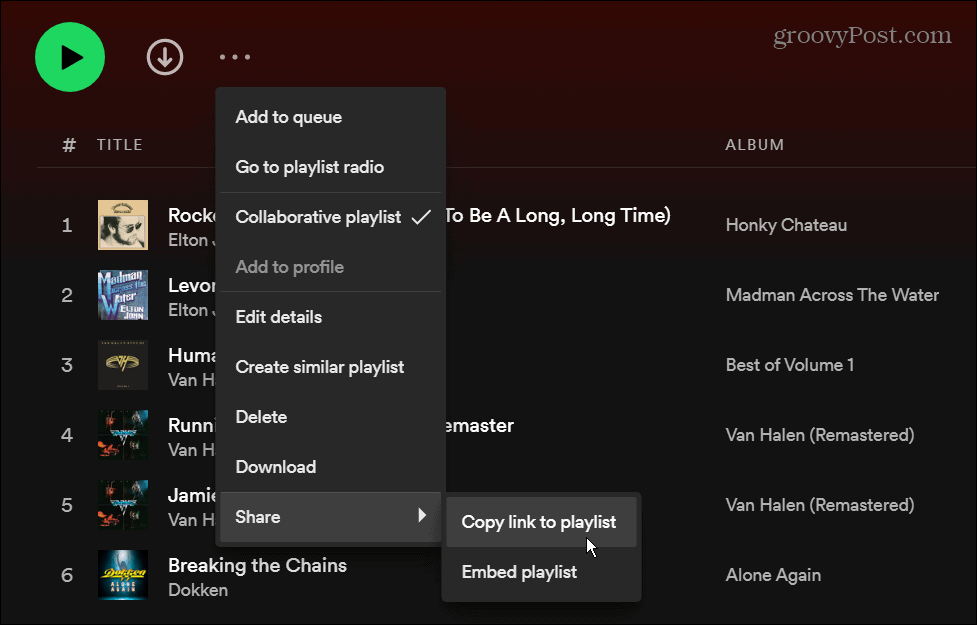
También vale la pena señalar que no tiene que crear una nueva lista de reproducción para que funcione la función. Entonces, por ejemplo, puede hacer clic con el botón derecho en cualquier lista de reproducción que ya haya creado y seleccionar Lista de reproducción colaborativa en el menú.
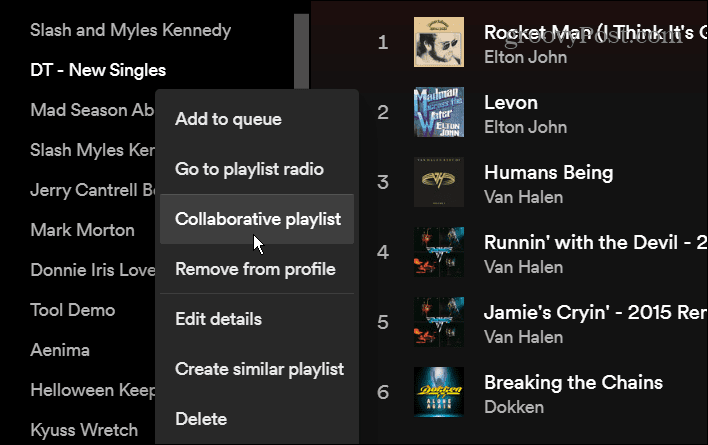
Cómo hacer una lista de reproducción colaborativa en Spotify Mobile
Para hacer una lista de reproducción colaborativa en la aplicación móvil de Spotify, siga los siguientes pasos:
- Inicie la aplicación Spotify en su dispositivo Android o iPhone/iPad .
- En la aplicación, vaya a Su biblioteca y luego toque el botón Crear lista de reproducción en la parte superior.
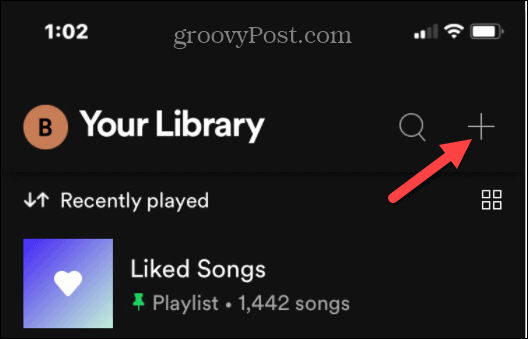
- Asigne un nombre a su lista de reproducción y toque el botón Crear .
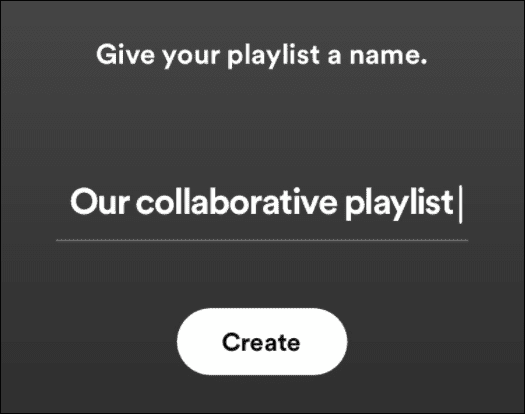
- Para hacer que la lista de reproducción sea colaborativa, toca el menú de tres puntos .
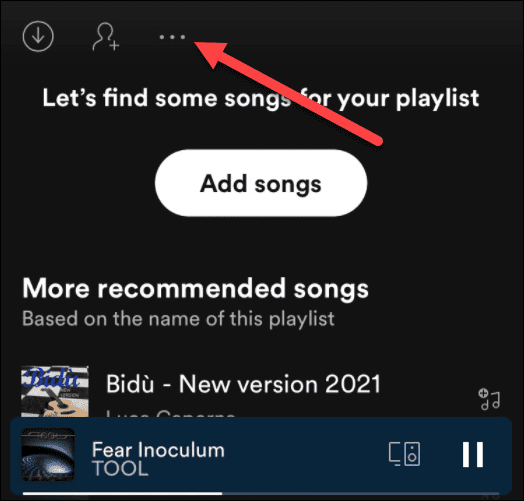
- Deslice hacia abajo y seleccione Hacer colaborativo en el menú.
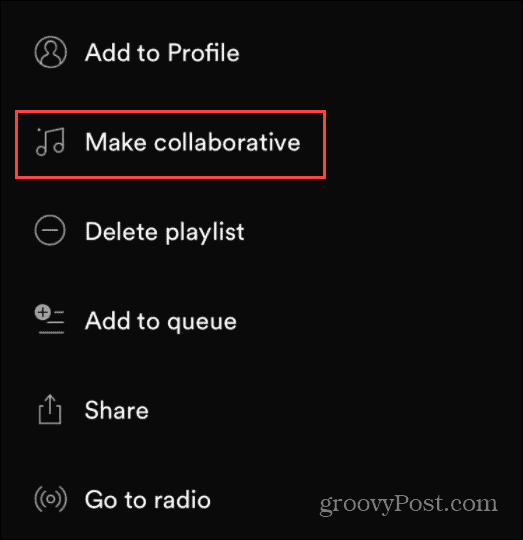
- Toque el botón Hacer colaborativo cuando aparezca el mensaje de verificación.
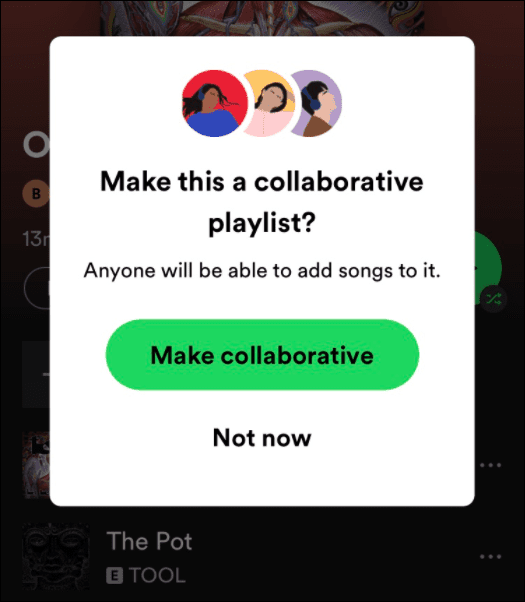
- Alternativamente, puede hacer clic en el ícono de persona al lado de los tres puntos. Toque Hacer colaborativo en el mensaje de verificación y le pedirá que comparta la lista por mensaje o enlace de inmediato.
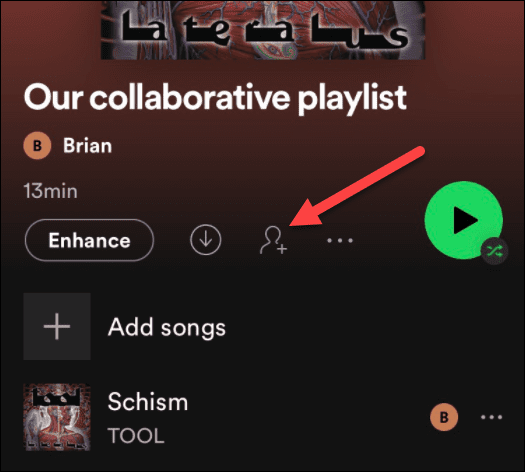
Crear listas de reproducción colaborativas en Spotify
Hacer listas de reproducción colaborativas en Spotify es una forma divertida de compartir con amigos y ver qué música agregan. Sin embargo, tenga en cuenta que cualquier persona con acceso al enlace puede editar la lista, incluso si no es pública. Querrá asegurarse de no compartirlo con alguien con malas intenciones.
Para obtener más información sobre Spotify y las listas de reproducción, lea acerca de cómo transferir listas de reproducción a una nueva cuenta o cambiar la imagen de la lista de reproducción . Si eres nuevo en Spotify, echa un vistazo a cómo hacerlo más fuerte y con un mejor sonido .
Además, ¿sabías que Spotify tiene un asistente de voz? Vea cómo usar los comandos de voz de Spotify .


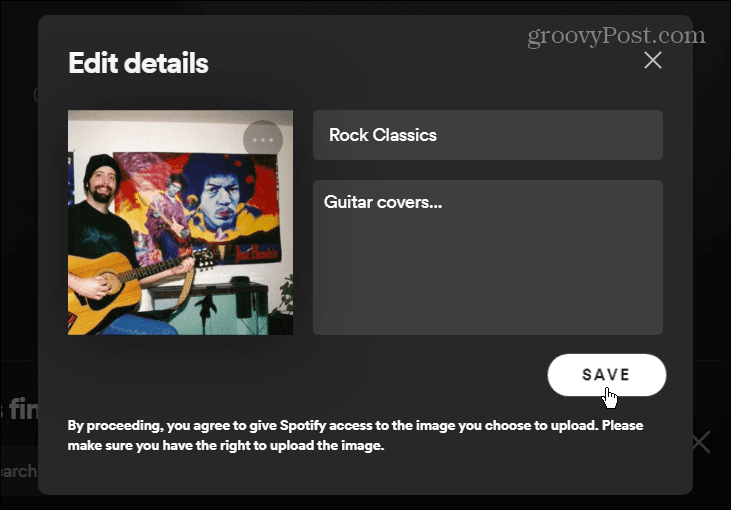
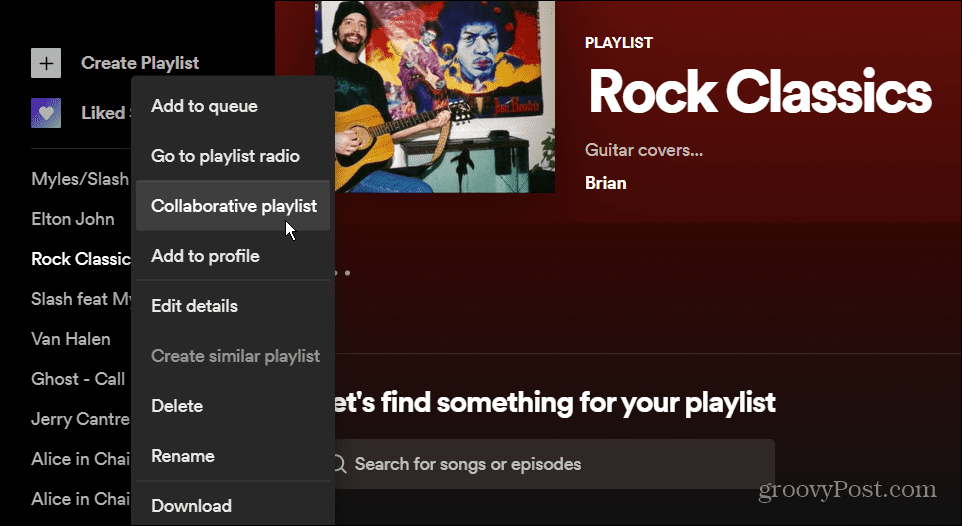
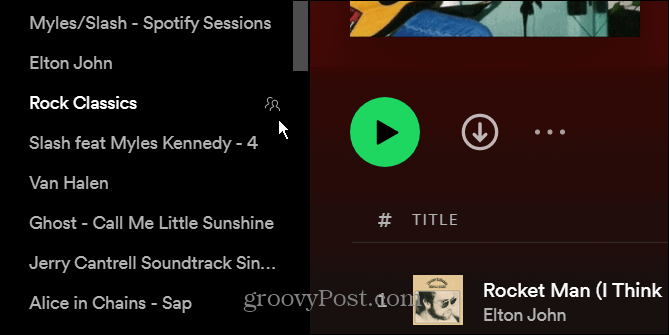
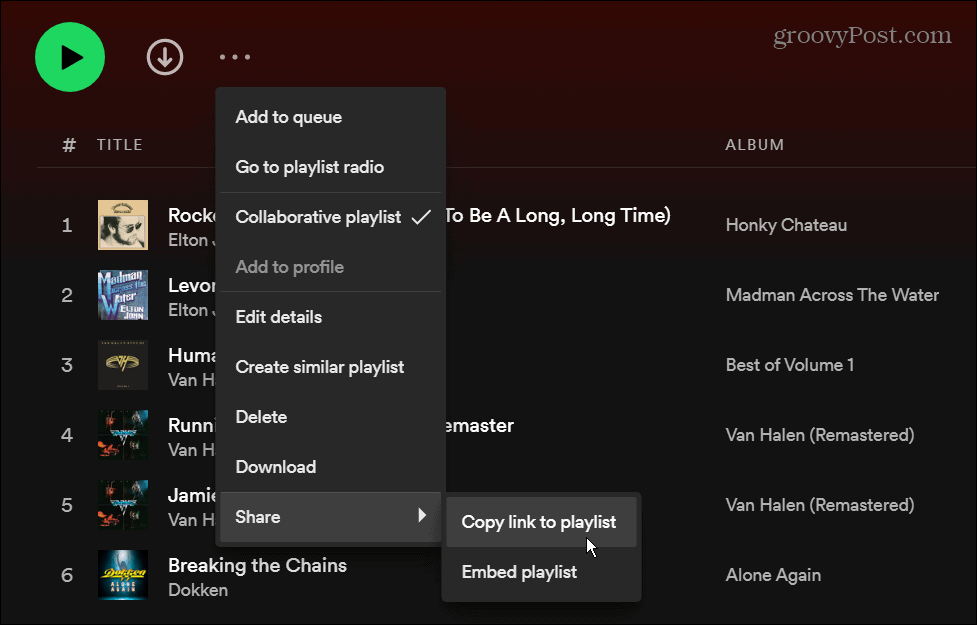
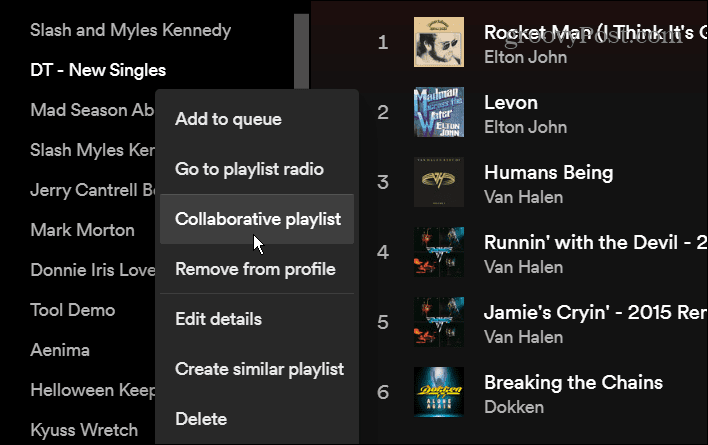
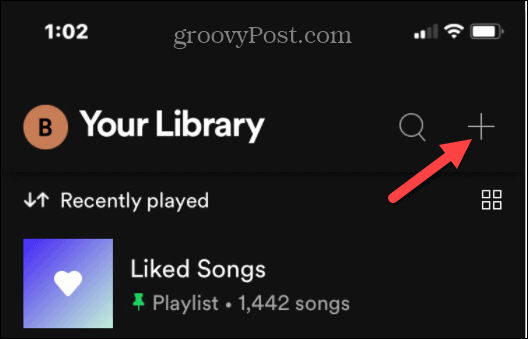
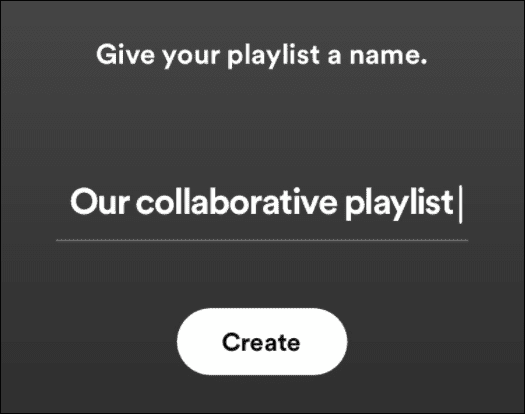
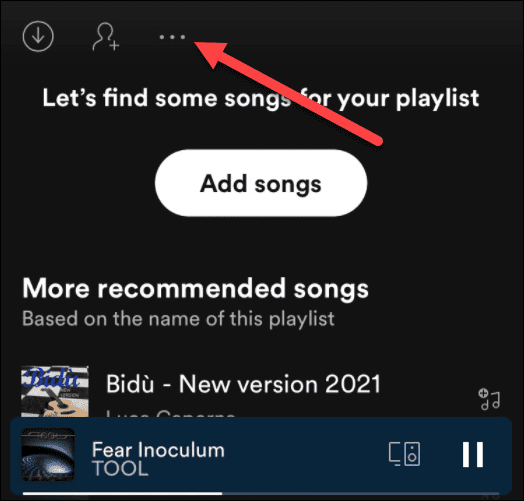
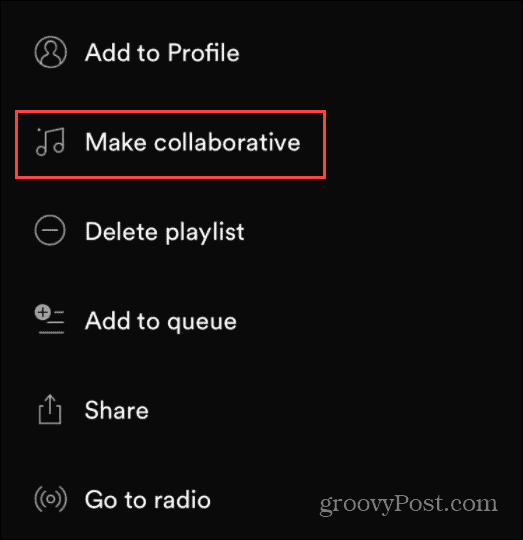
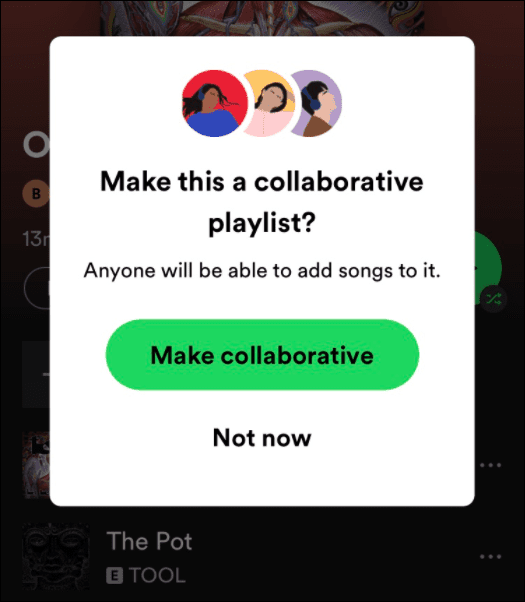
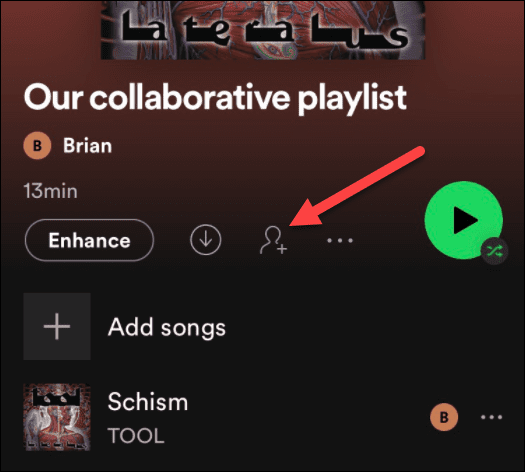

![[CORREGIDO] ¿Cómo arreglar el cambio de avatar de Discord demasiado rápido? [CORREGIDO] ¿Cómo arreglar el cambio de avatar de Discord demasiado rápido?](https://luckytemplates.com/resources1/images2/image-5996-0408150905803.png)
![Solucione el error ESRV_SVC_QUEENCREEK en Windows 10/11 [3 CORRECCIONES] Solucione el error ESRV_SVC_QUEENCREEK en Windows 10/11 [3 CORRECCIONES]](https://luckytemplates.com/resources1/images2/image-4622-0408151111887.png)
![[Mejores soluciones] Arreglar DS4Windows que no detecta el controlador en Windows 10 [Mejores soluciones] Arreglar DS4Windows que no detecta el controlador en Windows 10](https://luckytemplates.com/resources1/images2/image-6563-0408150826477.png)
![[CORREGIDO] Errores de Rise of the Tomb Raider, fallas, caída de FPS, NTDLL, error al iniciar y más [CORREGIDO] Errores de Rise of the Tomb Raider, fallas, caída de FPS, NTDLL, error al iniciar y más](https://luckytemplates.com/resources1/images2/image-3592-0408150419243.png)


![[Solucionado] El controlador WudfRd no pudo cargar el error 219 en Windows 10 [Solucionado] El controlador WudfRd no pudo cargar el error 219 en Windows 10](https://luckytemplates.com/resources1/images2/image-6470-0408150512313.jpg)
![Error de instalación detenida en Xbox One [11 formas principales] Error de instalación detenida en Xbox One [11 formas principales]](https://luckytemplates.com/resources1/images2/image-2928-0408150734552.png)